オンライン校正とは何ですか? –コンテンツレビューを高速化するための6つのステップ
公開: 2022-06-10オンライン校正は、フィードバックと承認のためにコンテンツを共有するプロセスです。 マーケティング部門、代理店、デザインスタジオ、ビデオ制作会社に人気があり、クリエイティブな作業を証明する分散チームに特に役立ちます。
しかし、プロセスとその仕組みに飛び込む前に、オンライン校正が解決に役立つ問題を見てみましょう。 そのためには、時計を少しロールバックする必要があります。
従来の校正とオンライン校正:違いは何ですか?
60年代に、アドランドがスーツ、ポマード、ウイスキーで溢れかえっていたとき、創造的な仕事についてフィードバックを与える唯一の方法は、印刷して指摘することでした。 その後、代理店ネットワークが拡大し、企業が世界中にオフィスを開設するにつれて、その日を節約するために電子メールが登場しました。
を除いて、そうではありませんでした。
電子メールで作業をレビューしたことがあれば、それがどれほど苦痛であるかがわかるでしょう。 フィードバックのリクエストは無視され、転送リンクはタイムアウトになります。 そして、フィードバックが最終的に到着すると、それは対立でいっぱいになるので、とにかく会議に電話して全員を調整する必要があります。
ああ、やめてください!
これで、従来の校正は生きた悪夢であることに全員が同意しました。従来の校正とオンライン校正の違いを見てみましょう。
従来の校正
- ファイルは、添付ファイル、転送リンク、またはプレゼンテーションとして電子メールで共有されます
- 追跡は、承認をマークするためにスプレッドシートを使用して手動で処理されます
- メールを見逃したり、フィードバックを忘れたりした後は、レビュー担当者を追跡する必要があります
- フィードバックは、タイムコード、スクリーンショット、長い説明が記載されたメールで共有されます
- 利害関係者がコミュニケーションをとっていないため、コメントには多くの対立が含まれています
- バージョンは電子メールチェーン内を行き来し、どのバージョンが最新かは誰にもわかりません
オンライン校正
- ファイルは、ブラウザにあるコンテンツ校正プラットフォームで共有されます
- 追跡はリアルタイムのステータスインジケーターで自動的に処理されます
- レビュー担当者には、フィードバックが時間どおりに到着することを確認するための自動リマインダーが送信されます
- フィードバックは、ビデオ、デザイン、Webサイトであっても、コンテンツのすぐ上で共有されます
- 利害関係者は競合についてリアルタイムで話し合うことができるため、コメントは常に統合されます
- バージョンは自動的に整理されるため、誰もが最新のものを知ることができます
オンライン校正が6つのステップでどのように機能するか
オンライン校正プロセスを成功させる秘訣は、ご想像のとおり、オンライン校正ソフトウェアです。 適切なプラットフォームを使用すると、すべてのプロジェクト、ファイル、バージョン、チームメイト、利害関係者、および(最も重要な)フィードバックをすべて1か所にまとめることができます。
作業をv1から承認済みにするための6つのステップを見てみましょう。
1.プロジェクトを作成します
Filestageでは、プロジェクトはレビュープロセス全体のダッシュボードのようなものです。 名前を付けてフォルダに追加すると、整理された状態に保つことができます。 また、チームメートを共同作業者として招待して、プロジェクトを管理することもできます。
プロジェクトが稼働すると、ダッシュボードに次のようなものが表示されます。
- 各ファイルを承認したのは誰か
- 共有されているバージョンの数
- 作業の準備ができているフィードバックがあるファイル
- 追加されたコメントの数
- まだレビュー決定を提出する必要がある人
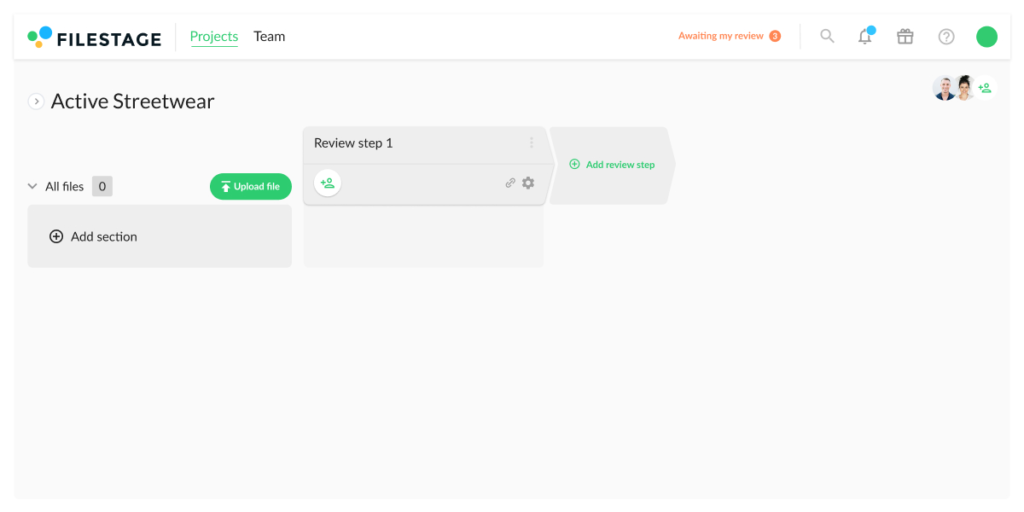
2.レビュー手順を設定し、レビュー担当者を招待します
プロジェクトを作成して名前を付けたので、コンテンツを活性化するプロセスを設定する準備が整いました。 Filestageでは、これらはレビューステップと呼ばれます。
各レビューステップは、作業をレビューおよび承認する必要がある利害関係者のグループを表します。 これらはプロジェクトごとにカスタマイズできるため、特定のトピックに焦点を当てたディスカッションを続けることができます。
レビュー手順を実行するには、主に2つの方法があります。
- 順番に–最初のレビューステップ(クリエイティブなど)からフィードバックと承認を得て、次のステップ(アカウントチームなど)に進みます
- 並行して–一度に複数のグループからフィードバックを受け取り、すべての変更を同時に適用します
レビューステップを作成して名前を付けたら、レビュー担当者を各ステップに招待できます。 その後、新しいレビューを開始するたびに自動的に通知されます。 そして、すべてのファイルがフィニッシュラインに向かう途中で適切な人によって承認されるので安心できます。

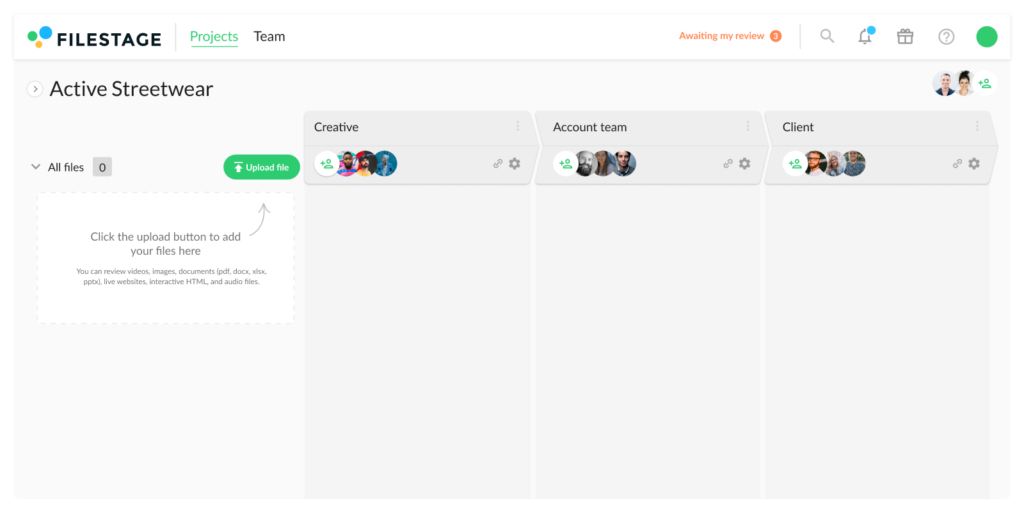
3.ファイルをアップロードして期日を設定します
プロジェクトを作成し、チーム全体がアクセスできるオンラインのクリエイティブプルーフィングプロセスを設定しました。 次に、いくつかのコンテンツの共有を開始します。
Filestageを使用すると、以下を共有できます。
- ビデオ
- 画像
- デザイン
- ドキュメント
- ライブウェブサイト
- インタラクティブHTML
- オーディオ
次に、各ファイルとレビューステップの期日を追加できるため、物事を前進させるためにフィードバックが必要な時期を誰もが知ることができます。 また、日付の前日にまだレビューの決定が送信されていない場合は、Filestageから自動的にリマインダーが送信されるため、生産性の向上に集中できます。
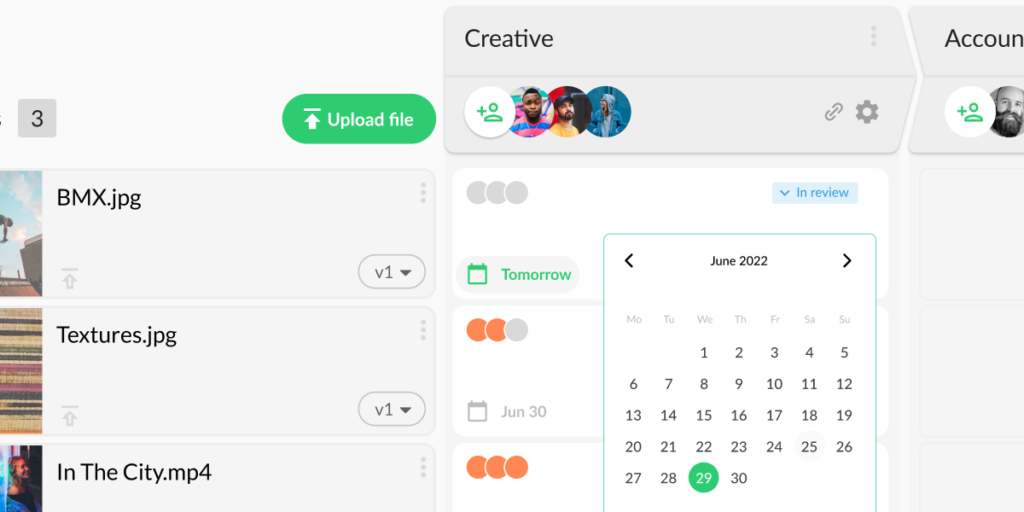
4.レビュー担当者からフィードバックを収集します
OK –ステージが設定されました! レビュー手順を設定し、コンテンツをアップロードし、期日を設定しました。 フィードバックが入ってくる間、座ってリラックスする時間です。
Filestageでは、フィードバックを追加するのは、変更したいものをクリックしてコメントを書くのと同じくらい簡単です。ビデオの場合でも同様です。 これにより、長い説明やタイムコードを電子メールで書き出すよりも、はるかに簡単で、速く、楽しい体験ができます。
フィードバックをすばやく簡単に行えるFilestageのオンライン校正ツールをいくつか紹介します。
- 注釈–コンテンツを利用して、コメントを明確にします
- 添付ファイル–参照またはフォントやロゴなどの重要なファイルを共有します
- ハイライト–編集が必要な特定の単語や文を選択します
- 取り消し線–ドキュメントのどの部分を削除するかを選択します
また、各レビューステップの全員が同じ場所でフィードバックを提供するため、次のバージョンを開始する前に、チームメイトに返信してタグを付け、全員を調整するのは簡単です。
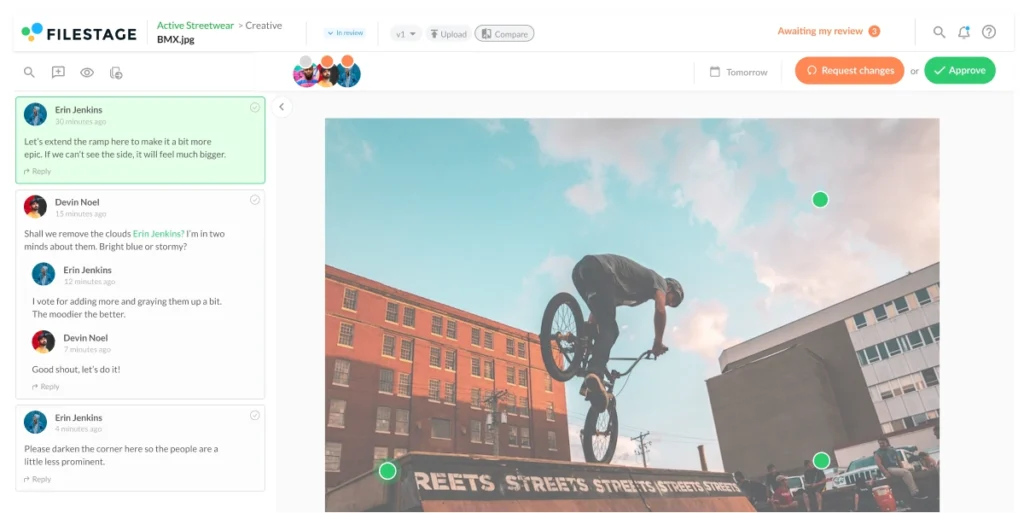
5.承認が得られるまで共同作業を行う
これは、オンライン校正が実際に独自のものになるところです。
コンテンツの最初のバージョンすべてについてフィードバックがあります。 そして通常、これはあなたの創造的な校正プロセスが混乱に陥る頃です。 幸いなことに、Filestageにはそれを支援するためのトリックがたくさんあります。
オンライン校正がコンテンツでのコラボレーションに役立つ3つの方法は次のとおりです。
- やることリスト–コメントサイドバーはクリエイティブのやることリストとしても機能するため、コメントを1つずつチェックして、全員のフィードバックに確実に対応できるようにすることができます。
- バージョンの比較–コンテンツの2つのバージョンを並べて表示するため、以前のコメントをすばやく確認して、最新情報を確認できます
- レビューの決定–レビュー担当者は、ファイルを「承認」するか「変更をリクエスト」するかを選択できるため、コンテンツのステータスを常に明確にできます。
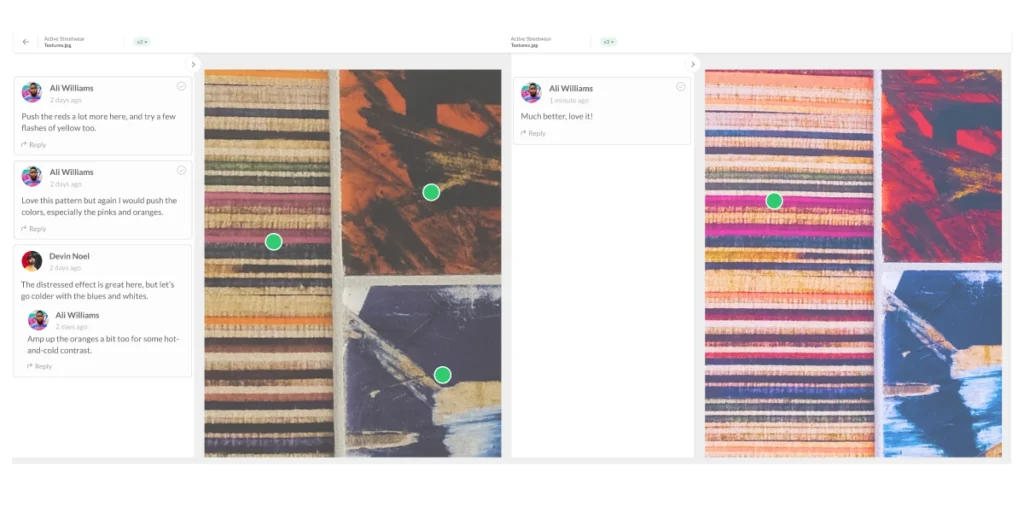
6.残りのレビュー手順について繰り返します
コンテンツ校正プロセスを順番に実行したい場合(クリエイティブ、アカウントチーム、クライアントなど)、あとは残りのレビュー手順で承認を得るだけです。
「レビューを開始」をクリックするだけで、次のレビューステップを開始できます。 これにより、コンテンツの最新バージョンがそのレビューステップのユーザーと自動的に共有されます。 次に、フィードバックを収集し、共同作業を行い、すべてのレビュー手順で承認が得られるまで繰り返します。
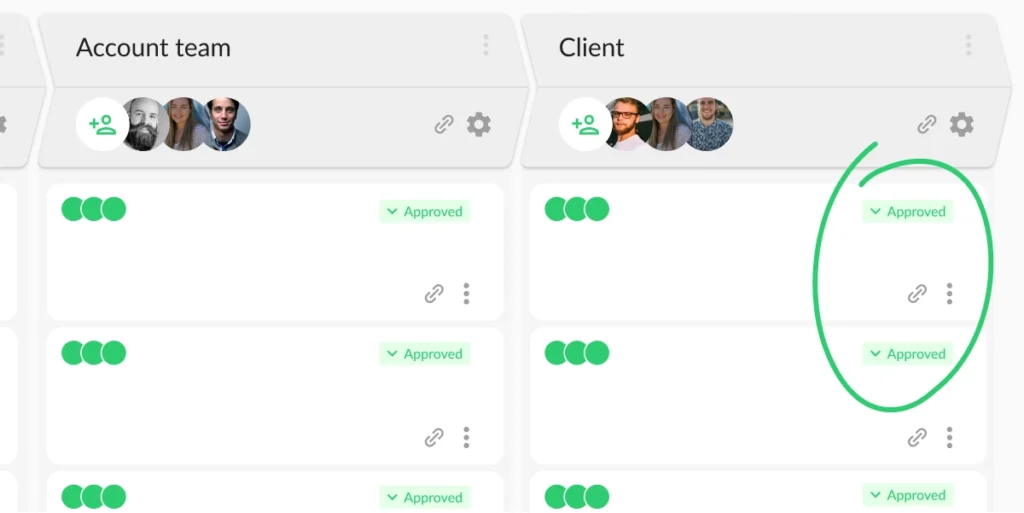
最終的な考え
オンライン校正は、クリエイティブな作業を校正するときに直面したすべての問題を解決するように設計されています。 矛盾するコメント、古いバージョンの変更を要求するレビューア、リストは続きます。
Filestageがチームに利益をもたらすと思われるものが気に入った場合は、試用版をリクエストして試してみませんか?
